윈 도 우 Windows 11을 설치하기 위해 VMware에서 TPM 및 보안 부팅을 사용하도록 설...
2021.09.08 19:10
Windows 11을 설치하기 위해 VMware에서 TPM 및 보안 부팅을 사용하도록 설정하는 방법
개발 프로세스 중에 Microsoft는 Windows 11을 설치하기 위한 보안 요구 사항을 시행하지 않지만, TPM (신뢰할 수 있는 플랫폼 모듈) 및 보안 부팅이 부족하여 사용자가 VMware Workstation 가상 시스템에 OS를 설치하지 못할 수 있습니다.
TPM은 암호화 키를 생성하고 저장하는 등의 암호화 기능을 제공하여 Windows Hello, BitLocker 등의 기능을 사용할 수 있도록 하는 하드웨어입니다.
Secure Boot(보안 부팅)은 시작 중에 악성 프로그램(예: 루트킷)이 신뢰할 수 있는 OS를 공격하지 못하도록 부팅 프로세스를 보호하는 펌웨어 기술입니다.
VMware Workstation을 사용하는 가상 머신에 Insider Preview 빌드를 설치하거나 Windows 11의 최종 버전을 실행하려는 경우 애플리케이션에 TPM 및 보안 부팅 옵션이 포함됩니다. 가상화를 다루고 있기 때문에 물리적으로 컴퓨터에 구성 요소를 둘 필요는 없습니다.
이 가이드에서는 가상 머신에 Windows 11을 설치하기 위해 TPM 및 VMware 보안 부팅을 사용하도록 설정하는 단계에 대해 설명합니다.
- Windows 11을 설치하려면 VM에서 TPM 및 보안 부팅 사용
- TPM 및 보안 부팅 지원을 통해 VMware에서 Windows 11 VM 생성
Windows 11을 설치하려면 VM에서 TPM 및 보안 부팅 사용
VMware에서 TPM 및 보안 부팅을 사용하도록 설정하려면 다음 단계를 수행:
-
VMware Workstation을 엽니다.
-
virtual machine을 선택합니다.
-
VM 메뉴를 클릭하고 Settings 옵션을 선택합니다.
-
Options 탭을 클릭합니다.
-
Access Control 옵션을 선택합니다.
-
“Encryption” 섹션에서, Encrypt 버튼을 선택합니다.
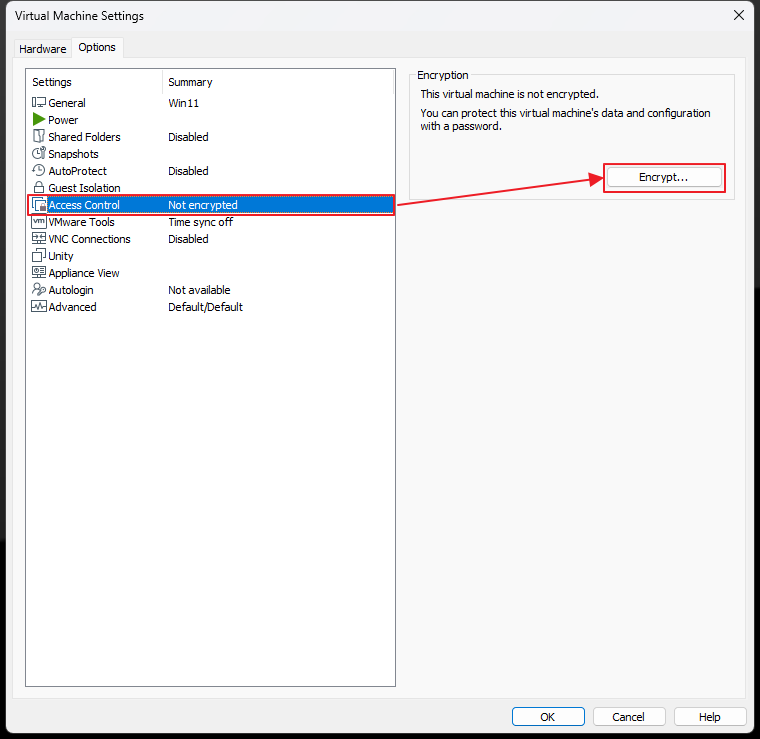
- 암호화를 위한 액세스 제어
-
암호화 암호를 만듭니다.
-
Encrypt 버튼을 클릭합니다.
-
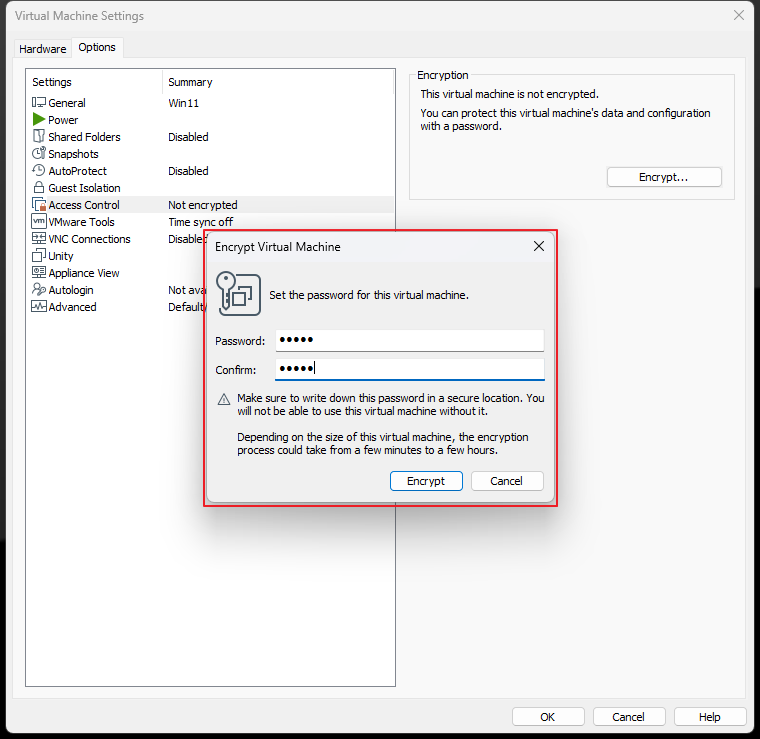
-
Advanced을 클릭합니다.
-
(권장하지 않음) "Firmware type" 섹션에서 UEFI 옵션을 선택하고 Enable secure boot 옵션 (해당되는 경우)을 선택합니다.
-
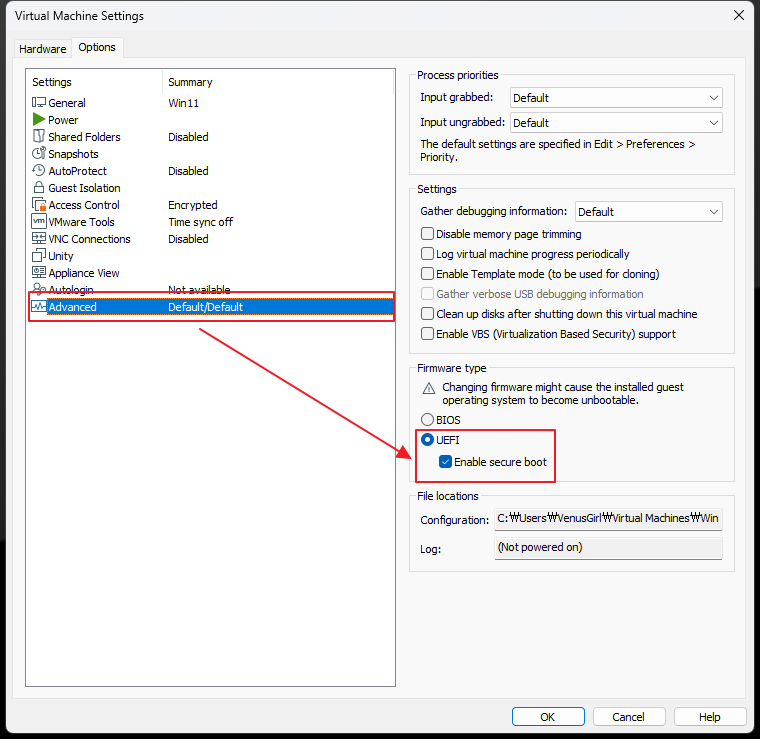
- VMware, UEFI 및 보안 부팅 지원
-
주의: 펌웨어 유형을 변경하면 문제가 발생할 수 있습니다. UEFI를 사용하는 VM이 없는 경우 대신 새 가상 시스템을 생성하는 것이 가장 좋습니다.
-
-
Hardware 탭을 클릭합니다.
-
Add 버튼을 클릭합니다.
-
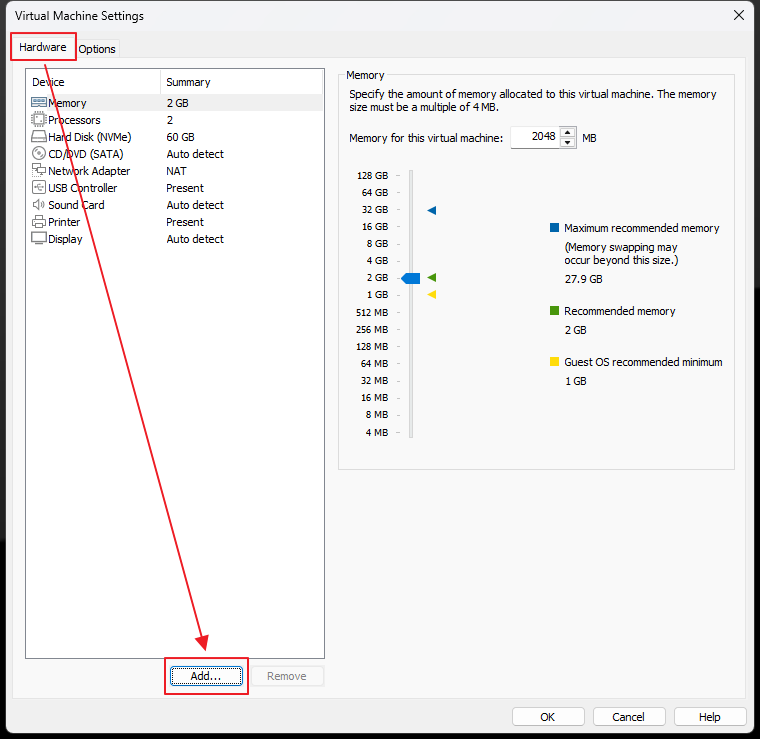
- 하드웨어 추가 옵션
-
Windows 11을 실행하려면 Trusted Platform Module 옵션을 선택합니다.
-
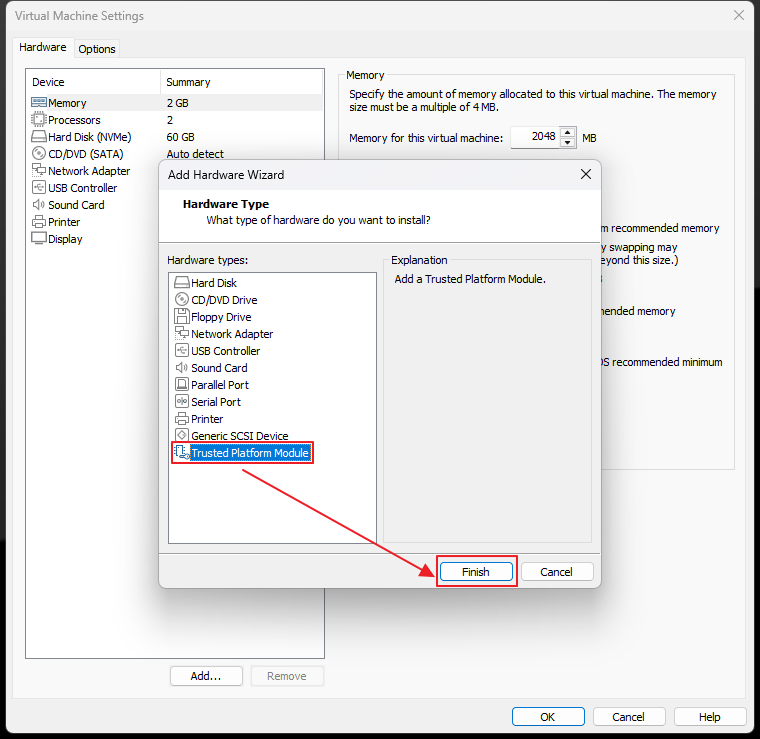
- Windows 11용 TPM 사용
-
Finish 버튼을 클릭합니다.
-
OK 버튼을 클릭합니다.
단계를 완료하면 Windows 11로 업그레이드하기 위한 요구 사항 검사를 통과하기 위해 필요한 보안 구성 요소가 컴퓨터에 포함되어 있어야 합니다.
단계를 완료한 후에는 VMware Workstation을 사용하여 가상 머신에 Windows 11을 설치할 수 있습니다.

댓글 [5]
| 번호 | 제목 | 글쓴이 | 조회 | 추천 | 등록일 |
|---|---|---|---|---|---|
| [공지] | 강좌 작성간 참고해주세요 | gooddew | - | - | - |
| 4482 | 호환이 안된다는 드라이버 강제로 적용하는 방법 [1] | ASUS | 13190 | 0 | 10-13 |
| 4481 | ASUS,LG....자동인증 씨디 만들기 [4] | 왕대인 | 14834 | 0 | 10-13 |
| 4480 | 구매시 XP가 기본 장착된 모델인 경우 개조안하고 VISTA O... [5] |
|
9790 | 0 | 10-13 |
| 4479 | 구매시 XP가 기본 장착된 모델인 경우 VISTA OEM으로 [6] |
|
11454 | 0 | 10-13 |
| 4478 | 기 타| 종이로 시디케이스 만들기(두가지) [5] | gooddew | 11681 | 0 | 10-14 |
| 4477 | VISTA의 BCDEDIT로 간단히 XP 멀티부팅정보 추가하기 [1] |
|
11482 | 0 | 10-16 |
| 4476 | 미디어플레이어 64비트 설정 방법 [4] | 히로 | 10667 | 0 | 10-18 |
| 4475 | 탐색기에서 파일이동 복사하기 메뉴만들기 [2] | gg | 10217 | 0 | 10-27 |
| 4474 | 윈도탐색기에서 보기옵션 고정하기 [3] | gg | 10374 | 0 | 10-27 |
| 4473 | Xp 가 탑제된 컴의 Vista 인증원리 [2] |
|
12288 | 0 | 10-27 |
| 4472 | [Vista] 레디부스트 지원 안되는 USB 사용방법!? [5] | 김용환 | 11108 | 0 | 10-30 |
| 4471 | 비스타 RC 버전 인증기 [4] | 묵은지 | 12086 | 0 | 10-31 |
| 4470 | ReadyBoost, Qsoft의 RamDisk로 "체험"하기 [1] |
|
13853 | 0 | 11-04 |
| 4469 | 즐겨찾기 목록 폴더 자동 원상복구 [1] | 퍼온이 | 10367 | 0 | 11-04 |
| 4468 | 지포스 최신 드라이버 설치시 카트라이더 문제점 해결.. [1] |
|
9586 | 0 | 11-13 |
| 4467 | 기 타| JRSKD24.SYS 손상에 의한 부팅불가시 복구법..!! [4] | gooddew | 13987 | 0 | 11-14 |
| 4466 | 기 타| 비스타 버전별 기능 [6] | gooddew | 10130 | 0 | 11-17 |
| 4465 | 비스타 서팩1 설치 안될때의 설치방법 제안! [5] | 테스트맨 | 9400 | 0 | 11-17 |
| 4464 | sp1 rc v658 삭제 [4] |
|
7947 | 0 | 11-18 |
| 4463 | 비스타 SP1 v658설치 [4] | 비스타유져 | 8848 | 0 | 11-18 |

정말 좋은 정보글입니다.